Минобороны приняло решение перевести все служебные компьютеры на операционную систему Astra Linux. Это полностью отечественная разработка, ее создатель — московская компания «РусБИТех».
Сейчас на российских военных компьютерах установлены лицензионные продукты Microsoft. Ранее Astra Linux стала единой операционной системой для военных автоматизированных систем управления. Для рабочих компьютеров Минобороны выбрало расширенный ее вариант — Astra Linux Special Edition со встроенным офисным пакетом. На следующем этапе новая ОС будет загружена на специальные служебные смартфоны и планшеты.
Как рассказали «Известиям» в Минобороны, принципиальное решение о переводе всех компьютеров военного ведомства на российское программное обеспечение уже принято. С 2018 года Минобороны получит первые пакеты Astra Linux для тестирования в войсках.
По данным «Известий», за внедрение операционных систем отвечают два главных управления Минобороны — связи и развития информационных технологий. Если новая ОС будет соответствовать требованиям военных, ее установят на все компьютеры в ведомстве. Она станет основной «операционкой» для автоматизированных систем управления и рабочих мест, серверного и бортового оборудования военной техники.
Эту информацию «Известиям» подтвердили в АО «Научно-производственное объединение РусБИТех».
«Ключевая особенность Astra Linux Special Edition — уникальная система защиты информации, — заявил заместитель директора компании Дмитрий Донской. — Для ОС разработан графический интерфейс.
„Операционка“ полностью совместима с современными компьютерами российского производства. Она работает с высокотехнологичными отечественными процессорами „Эльбрус“, „Байкал-Т1“ и „Комдив“. Они являются „сердцем“ суперкомпьютеров последнего поколения».
В российском офисе компании Microsoft от комментариев отказались.
Astra Linux на протяжении нескольких лет используется в автоматизированных системах управления Вооруженными силами РФ. На ней базируется информационная система Национального центра управления обороной РФ. Российская ОС уже сегодня применяется в действующих образцах вооружения и военной техники и в ряде перспективных разработок. Также она может работать на микропроцессорах ARM, используемых в планшетных компьютерах и смартфонах.
В комплект ОС входит офисное приложение LibreOffice. Для защищенного обмена информацией используется система электронного документооборота «Пергамент». Возможна установка геоинформационного приложения «Панорама» для создания и редактирования цифровых карт и планов городов. С этой ОС совместимы такие популярные в России программные продукты, как система учета «1С», антивирусы Касперского и Dr. Web.
Гендиректор компании «Базальт СПО», разработчик российской операционной системы ALT Алексей Смирнов в беседе с «Известиями» высоко оценил Astra Linux.
«Это чрезвычайно стабильная программа, которая поддерживает различные импортные и отечественные аппаратные платформы, — пояснил Алексей Смирнов. — Разговоры о полной замене иностранных операционных систем на российские ведутся довольно давно.
Сейчас в связи с санкциями во всех федеральных органах принято решение ускоренными темпами переходить на отечественное программное обеспечение. Без преувеличения, это вопрос национальной безопасности.
Защищенность у российской ОС в любом случае будет выше, чем у иностранной. Ведь технических возможностей проверить отечественную разработку гораздо больше. Такая замена обезопасит компьютеры военных от постороннего вмешательства».
Ранее Пентагон также объявил о планах перейти на операционную систему на основе Linux. Это объяснили соображениями безопасности. Решение было принято после того, как хакеры взломали систему управления беспилотными летательными аппаратами ВВС США, использующую Windows.
http://rusvesna.su/news/1515498385 — link
Обзор Astra Linux Common Edition 1.10
Astra Linux Common Edition (релиз «Орел») является «гражданским» аналогом основного продукта линейки операционных систем компании РусБИТех — операционной системы в погонах Astra Linux Special Edition (релиз «Смоленск»). Если распространение ОС специального назначения ограничено, то дистрибутив версии общего назначения доступен для загрузки.
Согласно описанию с страницы дистрибутива Astra Linux CE: представляет собой операционную систему класса Linux, функционирующую на аппаратной платформе с архитектурой x86-64, включающую в свой состав компоненты свободного программного обеспечения и авторские решения разработчиков операционной системы Astra Linux Common Edition, позволяющие расширить возможности ее применения в качестве серверной платформы или на рабочих местах пользователей.
В статье описан личный опыт использования Astra Linux CE в качестве «домашней» операционной системы.
Примечание: Автор не имеет отношения к компании — разработчику.
Получение дистрибутива
Образ дистрибутива можно скачать с официальной страницы загрузки.
Установка
Исчерпывающая инструкция по установке находится в руководстве по установке (pdf). В нем описаны все опции и параметры инсталляции. В более лаконичном виде руководство в html формате находится в дистрибутиве (install-doc/index.html). В самом простом варианте установка в графическом режиме представляет последовательное нажимание кнопки «Продолжить».
Операционную систему можно установить с USB накопителя. На каждом экране установки есть возможность сделать скриншот и сохранить его на USB, с которого ставится операционная система.
Замеров времени установки не выполнял, но по субъективным ощущениям установка проходит довольно быстро.
Большинство выполняемых действий типичны для процесса установки *nix систем. Для интересующихся — под спойлером пошаговые скриншоты.
Этапы графической установки
После установки остался один неясный момент: где ввод пароля для суперпользователя? Просмотрев справочное руководство такую форму нашел, но по факту она не появлялась в процессе установки. Пришлось потом в режиме восстановления создать учетную запись root.
Загрузка операционной системы и вход в систему
Загрузчик GRUB с фирменным background-ом. Во время запуска системы стартует серверная fly-dm и графическая часть fly-qdm оболочки.
Все приложения, имеющие префикс fly- являются разработками авторов дистрибутива. Большинство из них имеют мнемонические сокращения (например fly-fm — файловый менеджер, fly file manager).
Рабочий стол
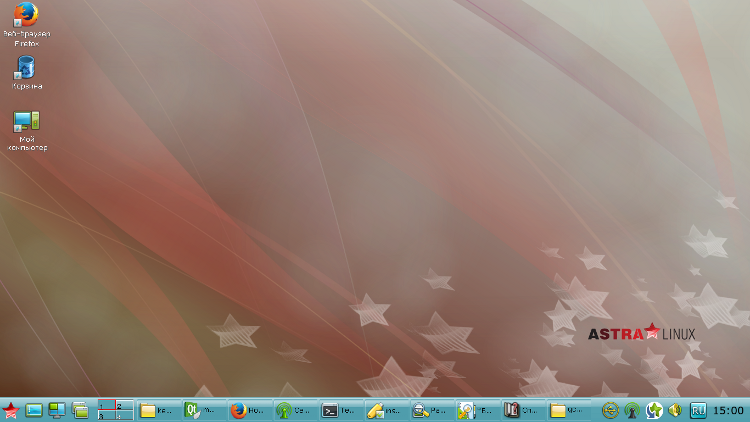
В левой части панели задач находятся кнопки вызова стартовой меню-панели Fly, кнопка сворачивающая/разворачивающая все окна, кнопка включения режима выбора рабочего стола, кнопка отображения переключателя окон и схематическое изображение рабочих столов.

Набор панели задач справа зависит от текущих запущенных программ, но в общем случае содержит менеджер сетевых соединений fly-admin-wicd, утилиту проверки обновлений fly-update-notifier, регулятор громкости QasMixer, индикатор/переключатель раскладки клавиатуры fly-xkbmap, часы fly-admin-date. При подключении USB-накопителя появляется пиктограмма, кликнув по которой можно монтировать накопитель и открыть содержимое в файловом менеджере fly-fm или Midnight Commander.

Справочная система
Вызвав ту или иную программу fly и нажав F1 можно получить справку по данной программе. Справка отображается в программе Qt Assistant. По древовидной структуре возможно перейти к любой программе. Все программы разбиты на разделы.
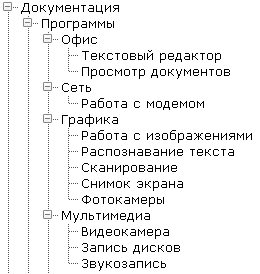
Горячие клавиши
Почти все горячие клавиши выполняют действия, аналогичные (или схожие) с таковыми в MS Windows. Например, нажатие клавиши Win открывает панель-меню. Alt+tab отображает переключатель окон. Win+D сворачивает все окна, а повторное нажатие Win+D разворачивает окна (но при этом их порядок уже меняется — они разворачиваются от первого до последнего согласно их очередности в панели задач), Win+E открывает менеджер файлов fly-fm.
Полное описание горячих клавиш находится в справочной системе.
Терминал Fly
Терминал Fly — это графическая оболочка для командного интерпретатора bash 4.2.37 (1).
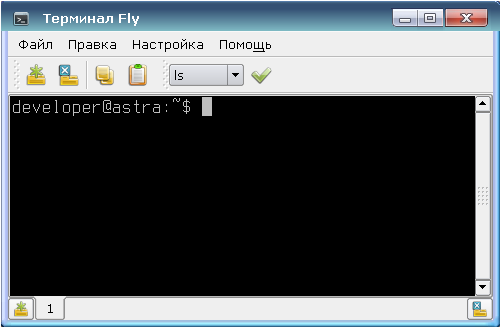
Терминал позволяет создавать сессии в новых вкладках, которые нумеруются по мере их открытия. Вкладки можно переименовывать. В ниспадающем меню в панели задач можно выбрать команду из заранее определенного списка (если совсем лень руками вводить). Содержимое данного меню можно настроить, добавив свои команды и переопределив порядок размещения команд. Для терминала можно выбрать одну из предустановленных цветовых схем, или задать свою.
Выделив текст можно нажать правой кнопкой мыши и в появившемся контекстном меню выбрать необходимое действие.
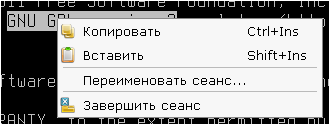
Офисные средства
Офисные средства представлены пакетом LibreOffice 4.2.4.2, словариком GoldenDict, программой просмотра pdf qpdfviewer, а также текстовым редактором JuffEd.
Файловый менеджер fly-fm
Файловый менеджер внешне очень напоминает «Проводник» из мира Microsoft.
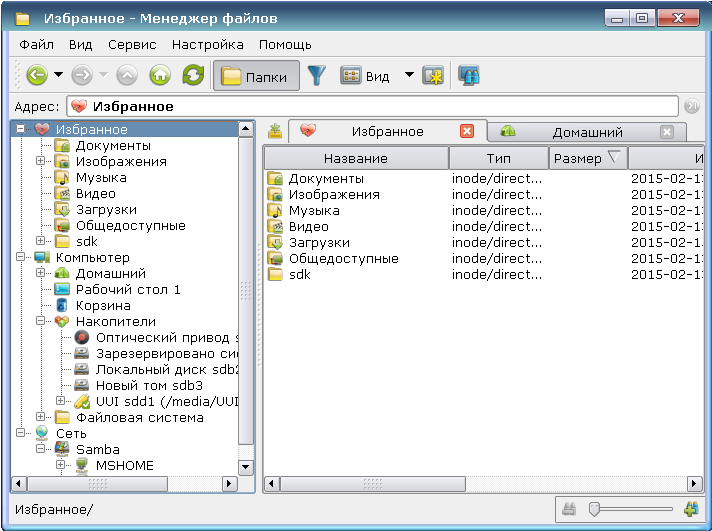
В fly-fm директории можно открывать как в отдельных окнах, так и в новых вкладках. Расположение «Избранное» позволяет добавить ссылки на каталоги, для этого необходимо перейти в нужную директорию, щелкнуть правой кнопкой по Избранному и выбрать «Добавить текущее местоположение в Избранное». Только на деле эта возможность порой оказывается бесполезной, так как в строке адреса и на вкладке отображается путь в виде «Избранное/sdk» и если мы добавим в «Избранное» еще одну директорию «sdk», то их адрес будет выглядеть одинаково.
С помощью fly-fm можно непосредственно подключать директории FTP, для этого соответствующий адрес нужно ввести в адресную строку. FTP-директория появится в расположении «Сеть».
Чтобы открыть терминал в текущей директории, можно выбрать Сервис->Открыть терминал, при этом текущей директория станет та, которая является текущей в fly-fm.
Создать новый файл можно в любой (доступной) директории, выбрав из контекстного меню соответствующий пункт.
Заметка: в предыдущей версии ОС в fly-fm был досадный недостаток — невозможно было скопировать файл в ту же директорию — менеджер предлагал заменить его самим же собой. В текущей версии к имени файла добавляется текст вида «Копия файла (1)».

Мультимедиа
Мультимедийные средства представлены следующими программами:
- VLC Media Pleer
- QasMixer
- Audacity
- Clementine
- guvcview
- Видеокамера (fly-videocamera)
- Звукозапись (fly-record)
- Запись дисков (fly-cddvdburner)
Для установленной на ноутбуке web-камеры в Astra драйверов не нашлось.
Средства работы с графикой
В разделе меню «Графика» имеются ярлыки для программ:
- GIMP
- EasyPaint
- Inkscape
- Работа с изображениями (fly-image)
- Распознавание текста (fly-ocr)
- Сканирование (fly-scan)
- Снимок экрана (fly-snapshot)
- Фотокамеры (fly-photocamera)
Из всего этого набора пользовался только GIMP и fly-snapshot. про GIMP ничего не могу сказать, а fly-snapshot настолько прост, что в большинстве случаев годится только для захвата экрана и последующей передачи изображения в GIMP. Если область, которую необходимо обрезать, в высоту занимает значительную часть, то ее становится невозможно обрезать инструментом «прямоугольная обрезка» а инструмента «crop» (обрезки) перетягиванием границ в этой программе нет. Надеюсь со временем появится скриншотер, который сможет автоматически делать скрин по геометрии окна.
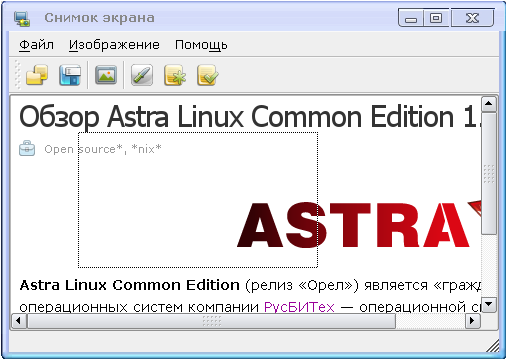
Также среди стандартных программ для работы с графикой лично мне не хватает color picker'а. Пришлось устанавливать gpick из репозитория Debian Wheezy.
Настройки
Описание всех программ, для настройки системы заняло бы непозволительно много места, поэтому я просто приведу скриншот данного раздела панели-меню Fly, которое вызывается при нажатии на красную звезду в левой нижней части экрана.
Программы из раздела «настройки» позволяет вносить большинство необходимых изменений в конфигурацию системы исключительно в оконном режиме (в рамках, ограниченных их функционалом).
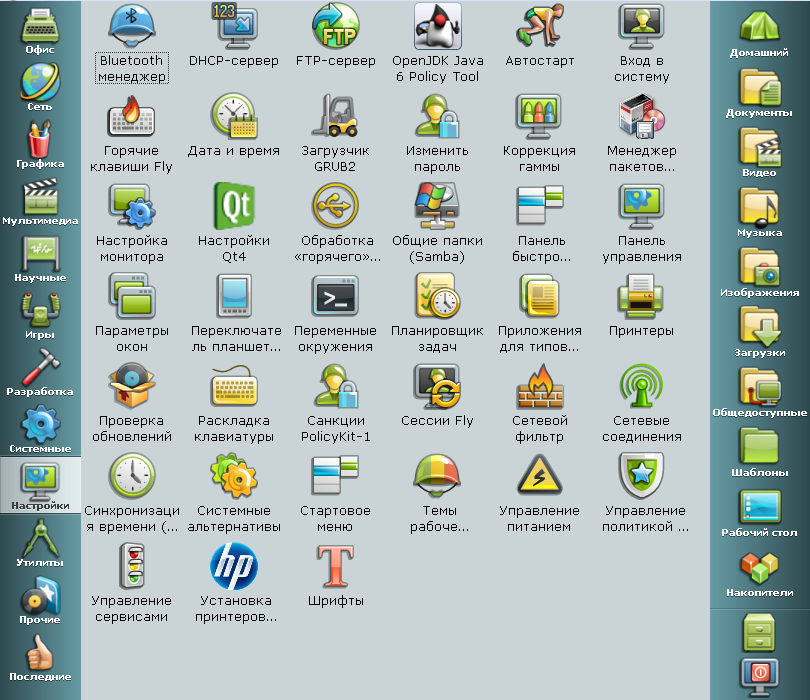
Средства разработки
Создание fly-приложений регламентируется Руководящими указаниями по конструированию прикладного программного обеспечения для операционной системы общего назначения «Astra Linux Common Edition» (pdf). В данном документе перечисляются все инструментальные средства разработки, имеющиеся в системе.
Основным фреймворком для разработки под Astra Linux является Qt 4.8.6 для версии 1.9 и 4.8.6/5.3.0 для версии 1.10. Выбрав при установке астры 1.10 пункт «Средства разработки» будет установлен только набор для Qt 5.3.0, для 4.8.6 необходимо установить пакет libqt4-dev.
Ниже представлено содержимое вкладки «Разработка» стартовой панели-меню.

Заключение
Рекомендовал бы я ставить Astra Linux Common Edition в качестве дексктоп-системы простого пользователя? Скорее нет, чем да, если только у вас нет на то необходимости/заинтересованности.
Вся особенность и собственно причина создания Astra Linux (на мой взгляд) заключена в его специализированной версии. Изначально этот дистрибутив не создавался для домашних пользователей. Можно посмотреть страницу с перечнем совместимого оборудования и понять, что у большинства пользователей «со стороны» установивших систему на свое оборудования будут проблемы с совместимостью (на ПК пришлось устанавливать проприетарный драйвер Nvidia для дискретной карты (так как c nouveau были проблемы с отображением), на ноутбуке — драйвер для Wi-Fi).
Но меня радует, что система активно развивается, устраняются недочеты, которые были в предыдущих версиях. Надеюсь, что в следующем релизе система станет еще лучше.
https://habrahabr.ru/post/250707/ — link











